Nicht genügend Speicher kann dazu führen, dass Ihr Adblock nicht funktioniert
- Opera ist ein beliebter Webbrowser, der von Millionen von Benutzern weltweit bevorzugt wird.
- Der Werbeblocker von Opera und Opera GX blockiert Anzeigen auf YouTube nicht effektiv.
- Das Freigeben von Speicher oder das Scannen nach Viren sollte dies beheben.
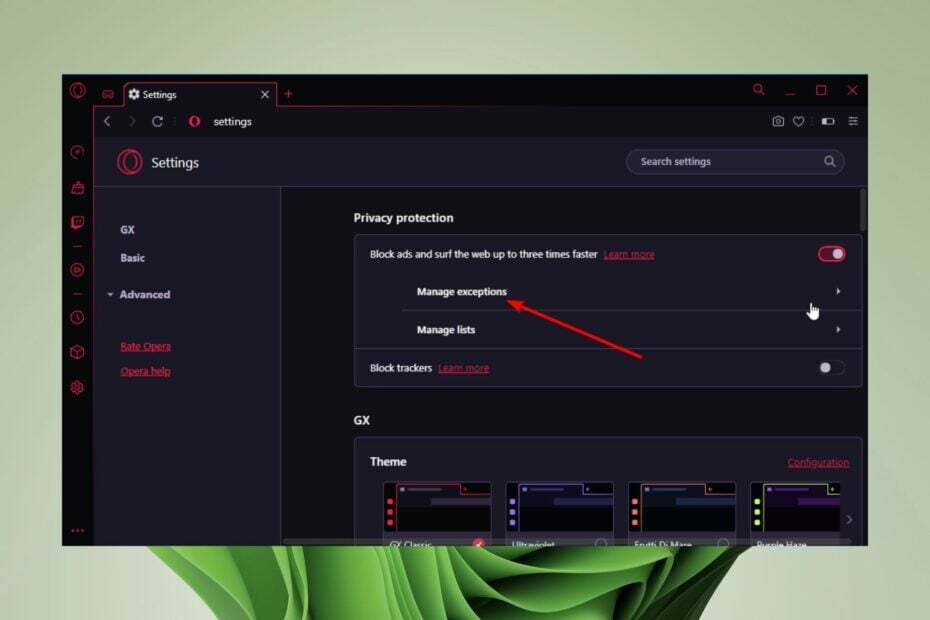
Obwohl einige Leute kein wirkliches Problem damit haben, dass zufällige Anzeigen geschaltet werden, während sie sich Videos auf YouTube ansehen, hassen die meisten einfach die Vorstellung davon.
Nichts ist einfacher, als eine Blockierungserweiterung zu verwenden oder einfach die in der integrierte Werbeblockierungsoption zu aktivieren verwendeten Browser, um den ständigen Werbestrom zu umgehen.
Der einfachste Weg, diese lästigen Anzeigen loszuwerden, besteht darin, einfach eines der beliebten Werbeblocker-Add-Ons zu installieren, die für jeden Browser verfügbar sind. Sobald Sie die Erweiterung in Ihrem Browser aktivieren, ist der Alptraum offiziell vorbei.
Warum funktioniert Opera GX Adblock nicht auf YouTube?
Benutzer haben begonnen, dieses wiederkehrende Problem im Opera-Forum zu diskutieren. Viele der Beschwerden drehen sich um die Tatsache, dass sie, weil es so lange passiert, erwartet haben, dass es bereits behoben wird.
Weder Opera noch Opera GX blockieren die Anzeigen auf YouTube richtig! Ich verstehe nur nicht, dass sie es nicht so lange reparieren können, obwohl es vorher kein Problem gab.
Die Werbeblocker-Software scheint ihren eigenen Kopf zu haben und zeigt einige ziemlich unregelmäßige Muster, wenn sie versucht, ihre Arbeit zu erledigen.
Es blockiert eine Anzeige und lässt dann die Wiedergabe der anderen neun oder zehn Anzeigen zu, oder es lädt die Anzeige und überspringt sie im Bruchteil einer Sekunde. Ein weiteres Beispiel ist, dass die Anzeige nicht abgespielt wird, den Benutzern bleibt nur ein weißer Bildschirm.
Einige der Gründe sind:
- Widersprüchliche Werbeblocker – Dies kann passieren, wenn in Ihrem Browser mehrere Adblock-Erweiterungen oder Plugins installiert sind. Sie müssen ähnliche Erweiterungen deaktivieren und es erneut versuchen.
- Veraltete Erweiterung – Wenn Ihr Adblock gut funktioniert hat, aber plötzlich stoppt, könnte es daran liegen, dass ihm einige wichtige Updates fehlen. Scheck aus der Opera-Addons-Seite und entsprechend aktualisieren.
- Virusinfektion – Wenn Ihr Computer mit einem Virus infiziert ist, funktioniert Ihr Opera GX Adblock möglicherweise nicht mehr wie vorgesehen, da ein Problem mit Ihrer Antivirensoftware seine Funktionalität beeinträchtigt.
- Zu wenig Speicher – Ein weiterer häufiger Grund, warum Opera GX Adblock möglicherweise nicht richtig funktioniert, ist, dass auf Ihrem Computer nicht genügend Arbeitsspeicher verfügbar ist. Dies kann durch bestimmte Programme verursacht werden, die im Hintergrund ausgeführt werden und den gesamten verfügbaren Arbeitsspeicher verbrauchen.
Wenn einer dieser Punkte die Ursache des Problems ist, fahren Sie mit den folgenden Schritten zur Fehlerbehebung fort.
Wie behebe ich den Adblock von Opera GX, wenn YouTube-Werbung nicht blockiert wird?
1. Installieren Sie den Adblock neu
Experten-Tipp: Einige PC-Probleme sind schwer zu lösen, insbesondere wenn es um beschädigte Repositories oder fehlende Windows-Dateien geht. Wenn Sie Probleme haben, einen Fehler zu beheben, ist Ihr System möglicherweise teilweise defekt. Wir empfehlen die Installation von Restoro, einem Tool, das Ihren Computer scannt und den Fehler identifiziert.
Klick hier herunterzuladen und mit der Reparatur zu beginnen.
Der Adblock könnte beschädigt sein, daher müssen Sie die Adblock-Erweiterung von der Erweiterungsseite neu installieren. Wenn Sie es bereits installiert hatten und es nicht funktioniert, deinstallieren Sie es zuerst und installieren Sie es dann erneut.
Wenn Ihr Problem nach der Neuinstallation der Erweiterung weiterhin besteht, versuchen Sie, alle anderen Erweiterungen zu deaktivieren und Opera GX neu zu starten.
2. Nach Malware durchsuchen
- Drücken Sie die Windows Schlüssel, suchen Windows-Sicherheit und klicken Offen.

- Auswählen Viren- und Bedrohungsschutz.

- Als nächstes drücken Schneller Scan unter Aktuelle Bedrohungen.

- Warten Sie, bis der Vorgang abgeschlossen ist, und starten Sie Ihr System neu.
3. Geben Sie Speicherplatz frei
Es ist möglich, dass Sie viele Dateien im Speicher Ihres Geräts gespeichert haben und Ihnen der Speicherplatz ausgeht. Wenn Sie viele Apps und Spiele heruntergeladen haben, die mehr Speicherplatz als erwartet benötigen, können Sie Speicherplatz freigeben, indem Sie nicht benötigte Dateien löschen.
Es gibt viele Möglichkeiten Platz frei machen Probieren Sie also zuerst die einfachsten Methoden aus, während Sie die Erweiterung ausprobieren, und sehen Sie, ob sie funktioniert. Wenn das Problem weiterhin besteht, sollten Sie versuchen, Ihren Browser zurückzusetzen oder einen anderen Browser zu verwenden.
- Die HTTPS Everywhere-Erweiterung sichert die von Ihnen besuchten Websites
- 4 getestete Methoden zum Aktivieren von reibungslosem Scrollen auf Ihrem PC
- Die 5 besten Lesezeichen-Manager-Erweiterungen für Ihren Browser
- Click&Clean-Rezension für Chrome | Ist es sicher?
- 4 Methoden zum Beheben von Opera Installer Keine Netzwerkverbindung
Was ist der beste Adblock für Opera GX?
Opera GX ist ein Webbrowser mit der Fähigkeit, Werbung zu blockieren. Es bietet viele Funktionen wie Werbeblocker, kostenloses VPN und andere coole Funktionen.
Wenn Sie jedoch mit dem integrierten Adblock nicht zufrieden sind, gibt es viele Erweiterungen für Opera, die Werbung blockieren und Ihnen helfen können, schneller im Internet zu surfen.
Es gibt viele Werbeblocker auf dem Markt, aber nur wenige sind es wert, verwendet zu werden. Die anderen sind entweder zu kompliziert oder haben mehr als genug Fehler, um ihre Verwendung zu erschweren.
Wir haben ein Direktvergleich von Adblock und uBlock um die Auswahl zu erleichtern.
Teilen Sie uns im Kommentarbereich unten mit, ob das Problem weiterhin auftritt, nachdem Sie diese Lösungen ausprobiert haben.
 Haben Sie immer noch Probleme?Beheben Sie sie mit diesem Tool:
Haben Sie immer noch Probleme?Beheben Sie sie mit diesem Tool:
- Laden Sie dieses PC-Reparatur-Tool herunter auf TrustPilot.com mit „Großartig“ bewertet (Download beginnt auf dieser Seite).
- Klicken Scan starten um Windows-Probleme zu finden, die PC-Probleme verursachen könnten.
- Klicken Alles reparieren um Probleme mit patentierten Technologien zu beheben (Exklusiver Rabatt für unsere Leser).
Restoro wurde heruntergeladen von 0 Leser in diesem Monat.
![Die 5 besten 9ANIME-Werbeblocker zur Verwendung im Jahr 2022 [PC & Mobil]](/f/93224f9f60af6db7a22eeb85e118d96c.png?width=300&height=460)

